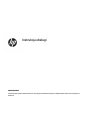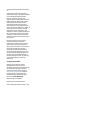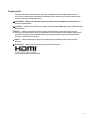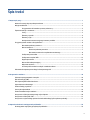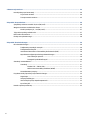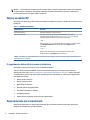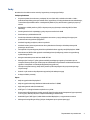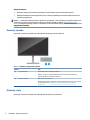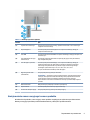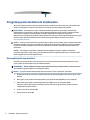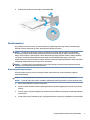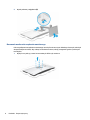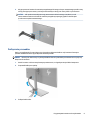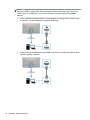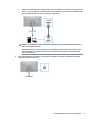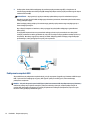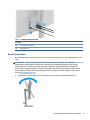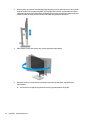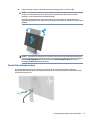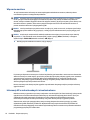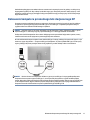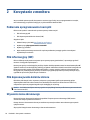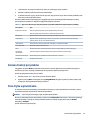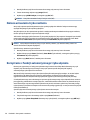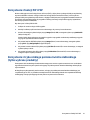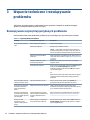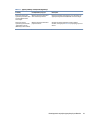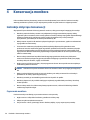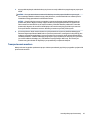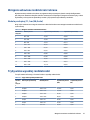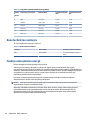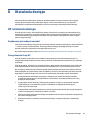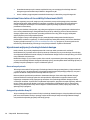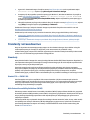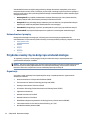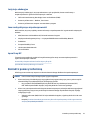Instrukcja obsługi
PODSUMOWANIE
Ten podręcznik zawiera dane techniczne i informacje o funkcjach monitora, kongurowaniu monitora i korzystaniu z
monitora.

© Copyright 2020 HP Development Company,
L.P.
FreeSync jest znakiem towarowym rmy
Advanced Micro Devices, Inc. HDMI, logo HDMI
oraz nazwa High-Denition Multimedia
Interface są znakami towarowymi lub
zarejestrowanymi znakami towarowymi rmy
HDMI Licensing LLC. Windows jest znakiem
towarowym lub zastrzeżonym znakiem
towarowym rmy Microsoft Corporation,
zarejestrowanym w Stanach Zjednoczonych
i/lub w innych krajach. USB Type-C® i USB-C® są
zastrzeżonymi znakami towarowymi USB
Implementers Forum. DisplayPort™, logo
DisplayPort™ i VESA® są znakami towarowymi
lub zarejestrowanymi znakami towarowymi
należącymi do Video Electronics Standards
Association (VESA) w Stanach Zjednoczonych i
innych krajach.
Informacje zamieszczone w niniejszym
dokumencie mogą ulec zmianie bez
powiadomienia. Jedyne gwarancje, jakie są
udzielane przez rmę HP na jej produkty i
usługi, są jawnie określone w oświadczeniach
gwarancyjnych dołączonych do takich
produktów i usług. Żadne sformułowanie
zawarte w niniejszej dokumentacji nie może
być traktowane jako dodatkowa gwarancja.
Firma HP nie ponosi odpowiedzialności za
ewentualne błędy techniczne czy redakcyjne,
ani za braki występujące w niniejszym
dokumencie.
Uwagi dotyczące produktu
Niniejszy podręcznik opisuje funkcje
występujące w większości modeli. W
zakupionym produkcie niektóre funkcje mogą
być niedostępne. Aby uzyskać dostęp do
najnowszej instrukcji obsługi, przejdź do
http://www.hp.com/support, a następnie
postępuj zgodnie z instrukcjami w celu
znalezienia swojego produktu. Następnie
wybierz opcję Instrukcje obsługi.
Wydanie drugie: listopad 2020
Wydanie pierwsze: październik 2020
Numer katalogowy dokumentu: M20731-242

O podręczniku
Ten podręcznik zawiera dane techniczne i informacje o funkcjach monitora, kongurowaniu monitora i
korzystaniu z oprogramowania. W zależności od modelu monitor może nie być wyposażony we wszystkie
opisanej w niniejszym podręczniku funkcje.
OSTRZEŻENIE! Wskazuje na niebezpieczną sytuację, której nieuniknięcie może spowodować poważne
obrażenia ciała lub śmierć.
OSTROŻNIE: Wskazuje na niebezpieczną sytuację, której nieuniknięcie może spowodować lekkie lub średnie
obrażenia ciała.
WAŻNE: Wskazuje informacje uznawane za ważne, ale niezwiązane z zagrożeniami (np. informacje
dotyczące szkód materialnych). Ostrzega użytkownika, że niezastosowanie się do opisanej procedury może
skutkować utratą danych albo uszkodzeniem sprzętu lub oprogramowania. Zawiera także podstawowe
informacje – objaśnienia lub instrukcje.
UWAGA: Zawiera dodatkowe informacje, które podkreślają lub uzupełniają ważne punkty w tekście
głównym.
WSKAZÓWKA: Zawiera pomocne porady dotyczące ukończenie zadania.
Ten produkt obsługuje technologię HDMI.
iii

iv O podręczniku

Spis treści
1 Rozpoczęcie pracy ......................................................................................................................................... 1
Ważne informacje dotyczące bezpieczeństwa ...................................................................................................... 1
Więcej zasobów HP ................................................................................................................................................ 2
Przygotowanie do kontaktu z pomocą techniczną ............................................................................. 2
Zapoznawanie się z monitorem ............................................................................................................................. 2
Cechy .................................................................................................................................................... 3
Elementy z przodu ............................................................................................................................... 4
Elementy z tyłu .................................................................................................................................... 4
Umiejscowienie numeru seryjnego i numeru produktu ...................................................................... 5
Przygotowywanie monitora do użytkowania ........................................................................................................ 6
Mocowanie podstawy monitora .......................................................................................................... 6
Montaż monitora ................................................................................................................................. 7
Demontaż podstawy monitora ......................................................................................... 7
Mocowanie monitora do urządzenia montażowego ........................................................ 8
Podłączanie przewodów ..................................................................................................................... 9
Podłączanie urządzeń USB ................................................................................................................ 12
Regulacja monitora ........................................................................................................................... 13
Montaż linki zabezpieczającej ........................................................................................................... 15
Włączanie monitora .......................................................................................................................... 16
Informacje HP o znakach wodnych i utrwaleniu obrazu ................................................................... 16
Dokowanie komputera przenośnego lub stacjonarnego HP .............................................................................. 17
2 Korzystanie z monitora ................................................................................................................................ 18
Pobieranie oprogramowania i narzędzi .............................................................................................................. 18
Plik informacyjny (INF) ........................................................................................................................................ 18
Plik dopasowywania kolorów obrazu .................................................................................................................. 18
Używanie menu ekranowego .............................................................................................................................. 18
Zmiana funkcji przycisków .................................................................................................................................. 19
Stan trybu wyświetlania ...................................................................................................................................... 19
Zmiana ustawienia trybu zasilania ..................................................................................................................... 20
Korzystanie z funkcji automatycznego trybu uśpienia ....................................................................................... 20
Korzystanie z funkcji PiP i PbP ............................................................................................................................ 21
Korzystanie z trybu niskiego poziomu światła niebieskiego (tylko wybrane produkty) ................................... 21
3 Wsparcie techniczne i rozwiązywanie problemów ........................................................................................... 22
Rozwiązywanie najczęściej spotykanych problemów ........................................................................................ 22
v

4 Konserwacja monitora ................................................................................................................................. 24
Instrukcje dotyczące konserwacji ........................................................................................................................ 24
Czyszczenie monitora ....................................................................................................................... 24
Transportowanie monitora ............................................................................................................... 25
Załącznik A Dane techniczne ........................................................................................................................... 26
Specykacja techniczna modelu 70,9 cm (28,0 cali) .......................................................................................... 26
Wstępnie ustawione rozdzielczości ekranu ........................................................................................................ 27
Model o przekątnej 71,1 cm (28,0 cala) ............................................................................................ 27
Tryby wideo wysokiej rozdzielczości ................................................................................................................... 27
Dane techniczne zasilacza ................................................................................................................................... 28
Funkcja oszczędzania energii .............................................................................................................................. 28
Załącznik B Ułatwienia dostępu ...................................................................................................................... 29
HP i ułatwienia dostępu ....................................................................................................................................... 29
Znajdowanie potrzebnych narzędzi .................................................................................................. 29
Zaangażowanie rmy HP .................................................................................................................. 29
International Association of Accessibility Professionals (IAAP) ....................................................... 30
Wyszukiwanie najlepszej technologii ułatwień dostępu .................................................................. 30
Ocena własnych potrzeb ................................................................................................. 30
Dostępność produktów rmy HP .................................................................................... 30
Standardy i ustawodawstwo ............................................................................................................................... 31
Standardy .......................................................................................................................................... 31
Mandat 376 — EN 301 549 ............................................................................................ 31
Web Content Accessibility Guidelines (WCAG) ................................................................ 31
Ustawodawstwo i przepisy ............................................................................................................... 32
Przydatne zasoby i łącza dotyczące ułatwień dostępu ...................................................................................... 32
Organizacje ........................................................................................................................................ 32
Instytucje edukacyjne ....................................................................................................................... 33
Inne zasoby dotyczące niepełnosprawności .................................................................................... 33
Łącza rmy HP ................................................................................................................................... 33
Kontakt z pomocą techniczną ............................................................................................................................. 33
vi

1 Rozpoczęcie pracy
Przeczytaj ten rozdział, aby dowiedzieć się, gdzie można znaleźć dodatkowe zasoby HP.
Ważne informacje dotyczące bezpieczeństwa
Do monitora może być dołączony zasilacz prądu przemiennego i kabel zasilający. W przypadku użycia innego
kabla źródło zasilania i połączenia muszą być zgodne z tym monitorem. Informacje o właściwym dla tego
monitora kablu zasilającym można znaleźć w dokumencie Informacje na temat produktu znajdującym się w
dołączonej dokumentacji.
OSTRZEŻENIE! Aby ograniczyć ryzyko porażenia prądem elektrycznym lub uszkodzenia sprzętu:
● Kabel zasilający należy podłączać do gniazdka sieci elektrycznej znajdującego się w łatwo dostępnym
miejscu.
● Jeśli wtyczka kabla zasilającego jest 3-bolcowa, należy ją podłączyć do uziemionego 3-stykowego
gniazdka sieci elektrycznej.
● Aby odłączyć komputer od zasilania, należy wyjąć wtyczkę przewodu zasilającego z gniazdka sieci
elektrycznej. Odłączając kabel zasilający od gniazda prądu przemiennego, należy pociągnąć za wtyczkę,
nie za przewód.
Ze względów bezpieczeństwa na przewodach zasilających ani innych przewodach nie należy kłaść żadnych
przedmiotów. Należy zadbać o właściwe poprowadzenie wszystkich przewodów zasilających i innych
przewodów podłączonych do monitora, aby uniemożliwić deptanie po nich, ciągnięcie i chwytanie ich oraz
potknięcie się o nie.
Aby zmniejszyć ryzyko odniesienia poważnych obrażeń, należy zapoznać się z treścią dokumentu
zatytułowanego Bezpieczeństwo i komfort pracy dostarczonego z instrukcjami obsługi. Opisano w nim
poprawną kongurację stacji roboczej, właściwą postawę oraz właściwe nawyki pracy mające wpływ na
zdrowie użytkowników komputerów. Ponadto dokument Bezpieczeństwo i komfort pracy zawiera istotne
informacje na temat bezpieczeństwa elektrycznego i mechanicznego. Dokument Bezpieczeństwo i komfort
pracy jest również dostępny w witrynie internetowej pod adresem http://www.hp.com/ergo.
WAŻNE: W celu zabezpieczenia monitora i komputera przed uszkodzeniem należy podłączyć wszystkie
kable zasilające komputera i jego urządzeń zewnętrznych (np. monitora, drukarki, skanera) do urządzenia
ochrony przeciwprzepięciowej, na przykład do listwy zasilającej lub zasilacza awaryjnego UPS. Nie wszystkie
listwy zapewniają ochronę przeciwprzepięciową; na listwie musi znajdować się odpowiednia informacja o
zapewnianiu takiej ochrony. Należy używać listew zasilających, których producent oferuje wymianę
uszkodzonego sprzętu w przypadku awarii zabezpieczenia antyprzepięciowego.
Należy używać mebli odpowiednich rozmiarów zaprojektowanych tak, aby mogły stanowić prawidłową
podstawę monitora.
OSTRZEŻENIE! Monitor nieprawidłowo umieszczony na kredensie, półce na książki, regale, biurku,
głośnikach, skrzyni lub wózku może spaść, powodując obrażenia ciała.
OSTRZEŻENIE! Ryzyko niestabilności: Urządzenie może spaść, powodując poważne obrażenia ciała lub
śmierć. Aby zapobiec obrażeniom, monitor należy bezpiecznie przymocować do podłogi lub ściany zgodnie z
instrukcją instalacji.
OSTRZEŻENIE! To urządzenie nie nadaje się do użytku w miejscach, gdzie mogą być obecne dzieci.
Ważne informacje dotyczące bezpieczeństwa 1

UWAGA: Ten produkt jest przeznaczony do rozrywki. Należy rozważyć umieszczenie monitora w środowisku
o kontrolowanym oświetleniu, aby uniknąć zakłóceń powodowanych światłem z otoczenia i odbiciami od
jasnych powierzchni, które tworzą odbicia na ekranie.
Więcej zasobów HP
Skorzystaj z tej tabeli, aby znaleźć zasoby zawierające szczegółowe informacje o produkcie, porady dotyczące
obsługi itd.
Tabela 1-1 Dodatkowe informacje
Źródło informacji Spis treści
Instrukcja konguracji Omówienie konguracji i funkcji monitora
Pomoc techniczna HP Aby uzyskać pomoc HP lub rozwiązać problem związany ze sprzętem i
oprogramowaniem, przejdź na stronę http://www.hp.com/support i wykonaj
instrukcje wyświetlane na ekranie, aby znaleźć swój produkt.
— lub —
Wpisz wyrażenie support w polu wyszukiwania paska zadań, a następnie wybierz
opcję HP Support Assistant. Następnie wybierz opcję Support (Pomoc
techniczna).
— lub —
Wybierz ikonę znaku zapytania w polu wyszukiwania na pasku zadań.
Następnie wybierz opcję Support (Pomoc techniczna).
UWAGA: Skontaktuj się z działem obsługi klienta, aby wymienić kabel zasilający, zasilacz sieciowy (tylko wybrane produkty) lub inne
kable dostarczone z monitorem.
Przygotowanie do kontaktu z pomocą techniczną
Skorzystaj z poniższych informacji w celu rozwiązania problemu.
Jeśli nie uda się rozwiązać problemu za pomocą wskazówek dotyczących rozwiązywania problemów
zamieszczonych w części Wsparcie techniczne i rozwiązywanie problemów na stronie 22, należy zadzwonić
do działu pomocy technicznej, aby uzyskać dodatkową pomoc. Kontaktując się, należy mieć przygotowane
następujące informacje:
● Numer modelu monitora
● Numer seryjny monitora
● Data zakupu na fakturze
● Warunki w jakich wystąpił problem
● Otrzymane komunikaty o błędach
● Konguracja sprzętu
● Nazwa i wersja używanego sprzętu oraz oprogramowania
Zapoznawanie się z monitorem
Monitor jest wyposażony w funkcje najwyższej klasy. W tym rozdziale zawarto informacje o elementach
komputera, ich lokalizacji i sposobie działania.
2 Rozdział 1 Rozpoczęcie pracy

Cechy
W zależności od modelu monitor może być wyposażony w następujące funkcje:
Funkcje wyświetlacza
● Użyteczna powierzchnia ekranu o przekątnej 70,9 cm (28,0 cala) i rozdzielczości 3840 × 2160 z
pełnoekranową obsługą niższych rozdzielczości; wyposażony w funkcję skalowania niestandardowego,
co umożliwia wyświetlanie obrazu o maksymalnej wielkości przy zachowaniu oryginalnych proporcji
obrazu
● Wyświetlacz ciekłokrystaliczny (LCD) z aktywną matrycą wykonaną w technologii IPS (In-Plane
Switching)
● Szeroki gamut kolorów zapewniający pokrycie przestrzeni kolorów sRGB
● Panel matowy z podświetleniem LED
● Szeroki kąt widzenia umożliwiający spoglądanie na monitor z pozycji siedzącej lub stojącej oraz
przemieszczanie się podczas spoglądania
● Możliwość regulacji pochylenia, obrotu i wysokości
● Możliwość zmiany orientacji monitora w celu wyświetlania informacji w układzie poziomym lub
pionowym, obrót w lewo
● Funkcja Dual-PiP pozwalająca wyświetlać na połówkach ekranu sygnały z wejść DisplayPort i HDMI
● Menu ekranowe (OSD) w kilku językach umożliwiające łatwą kongurację monitora i optymalizację
wyświetlanego obrazu
● Wstępne ustawienia przestrzeni barw sRGB i BT.709
● Obsługa trybu FreeSync™ (tylko wybrane modele) pozwalającego ograniczyć zacinanie się oraz
szarpanie obrazu podczas gier i lmów poprzez zablokowanie częstotliwości odświeżania monitora
zgodnie z liczbą klatek na sekundę obsługiwanej karty gracznej
● Funkcja oszczędzania energii, dzięki której monitor spełnia wymagania dotyczące zmniejszonego
zużycia energii
● Gniazdo z tyłu monitora do podłączenia opcjonalnej linki zabezpieczającej
● Uchwyt na kable i przewody
Złącza
● Wejście sygnału wideo DisplayPort™
● Wejście sygnału wideo High-Denition Multimedia Interface™ (HDMI)
● Wyjściowe gniazdo audio (słuchawkowe)
● USB Type-C® z funkcją ładowania urządzeń o mocy 65 W
● Koncentrator USB wyposażony w jeden port USB Type-C do połączenia z komputerem (typu upstream)
oraz trzy porty USB do połączeń z urządzeniami USB (typu downstream)
● Kabel USB Type-C/USB Type-C, kabel HDMI oraz kabel DisplayPort, na wyposażeniu monitora
● Obsługa technologii Plug and Play (jeśli jest obsługiwana przez system operacyjny)
Zapoznawanie się z monitorem 3

Podstawa monitora
● Możliwość odłączenia podstawy pozwalająca na zamocowanie monitora w dowolny sposób
● Obsługa standardu montażowego VESA® (100 x 100 mm) pozwalająca na zamontowanie monitora na
ramieniu przegubowym
UWAGA: Informacje o bezpieczeństwie i zgodności z przepisami – patrz Informacje o produkcie dostarczone
w dokumentacji. Aby uzyskać dostęp do najnowszej instrukcji obsługi, przejdź do http://www.hp.com/
support, a następnie postępuj zgodnie z instrukcjami w celu znalezienia swojego produktu. Następnie wybierz
opcję Instrukcje obsługi.
Elementy z przodu
Skorzystaj z tej ilustracji i tabeli, aby zidentykować elementy z przodu monitora.
Tabela 1-2 Elementy z przodu wraz z opisami
Element Opis
(1) Przycisk zasilania Umożliwia włączanie i wyłączanie monitora.
UWAGA: Sprawdź, czy główny wyłącznik zasilania monitora jest ustawiony w
położeniu On (Wł.) w celu włączenia monitora.
(2) Wskaźnik zasilania Biały: Monitor jest włączony.
Pomarańczowy: monitor znajduje się w stanie zmniejszonego zużycia energii z powodu
nieaktywności. Zobacz Korzystanie z funkcji automatycznego trybu uśpienia
na stronie 20.
Elementy z tyłu
Skorzystaj z tej ilustracji i tabeli, aby zidentykować elementy z tyłu monitora.
4 Rozdział 1 Rozpoczęcie pracy

Tabela 1-3 Elementy z tyłu wraz z opisami
Element Opis
(1) Joystick menu ekranowego Służy do otwierania menu ekranowego, wybierania elementów z menu ekranowego i
zamykania menu ekranowego.
(2) Złącze DisplayPort Umożliwia podłączenie kabla DisplayPort do urządzenia źródłowego, takiego jak
komputer lub konsola do gier.
(3) Port HDMI Umożliwia podłączenie kabla HDMI do urządzenia źródłowego, takiego jak komputer lub
konsola do gier.
(4) Porty USB SuperStream typu
downstream (3)
Umożliwiają podłączenie kabli USB do urządzeń peryferyjnych, takich jak klawiatura,
mysz lub dysk twardy USB.
(5) Port USB Type-C (upstream) Umożliwia podłączenie kabla USB Type-C do urządzenia źródłowego, takiego jak
komputer lub konsola do gier. Może służyć do zasilania urządzenia zewnętrznego,
dostarczając maksymalnie 65 W mocy. Wartości napięcia zasilania wyjściowego
pozwalające uzyskać 65 W mocy to 5 V / 9 V / 10 V / 12 V / 15 V / 20 V.
Ten port umożliwia także działanie portów USB Type-A.
(6) Wyjściowe gniazdo audio
(słuchawkowe)
Służy do podłączania opcjonalnych słuchawek.
OSTRZEŻENIE! Ze względu na ryzyko uszkodzenia słuchu, przed użyciem słuchawek
nausznych, dousznych lub zestawu słuchawkowego należy odpowiednio dostosować
poziom głośności urządzenia źródłowego. Dodatkowe informacje dotyczące
bezpieczeństwa można znaleźć w dokumencie Informacje o produkcie dołączonym do
produktu.
(7) Wskaźnik zasilania Biały: monitor jest podłączony do zasilania i jest włączony.
(8) Złącze zasilania Umożliwia podłączenie zasilacza prądu przemiennego.
(9) Gniazdo linki zabezpieczającej Służy do podłączenia opcjonalnej linki zabezpieczającej.
Umiejscowienie numeru seryjnego i numeru produktu
W zależności od produktu, numer seryjny i numer produktu znajdują się na etykiecie na spodzie monitora.
Numery te mogą być potrzebne podczas kontaktowania się z rmą HP w sprawie monitora.
Zapoznawanie się z monitorem 5

Przygotowywanie monitora do użytkowania
W tej części opisano sposób mocowania podstawy monitora lub uchwytu ściennego oraz opcje podłączania
monitora do komputera, komputera przenośnego, konsoli do gier lub podobnego urządzenia.
OSTRZEŻENIE! Aby zmniejszyć ryzyko odniesienia poważnych obrażeń, zapoznaj się z dokumentem
Bezpieczeństwo i komfort pracy. Opisano w nim poprawną kongurację stacji roboczej, właściwą postawę
oraz właściwe nawyki pracy mające wpływ na zdrowie użytkowników komputerów. Dokument
Bezpieczeństwo i komfort pracy zawiera również ważne informacje dotyczące bezpieczeństwa elektrycznego i
mechanicznego. Dokument Bezpieczeństwo i komfort pracy jest dostępny w Internecie na stronie
http://www.hp.com/ergo.
WAŻNE: Podczas przenoszenia lub trzymania monitora należy zwracać uwagę, aby nie dotykać powierzchni
panelu LCD. Nacisk na panel może spowodować niejednorodność kolorów lub zaburzenia orientacji ciekłych
kryształów. W takim przypadku przywrócenie normalnego stanu ekranu tak uszkodzonego monitora jest
niemożliwe.
WAŻNE: Aby zapobiec porysowaniu, odkształceniu lub pęknięciom ekranu i zapobiec uszkodzeniu
przycisków sterowania, należy położyć monitor ekranem do dołu na płaskiej powierzchni, na której została
położona gąbka ochronna lub miękka tkanina.
Mocowanie podstawy monitora
Prawidłowy montaż podstawy monitora ma krytyczne znaczenie dla bezpieczeństwa użytkowania. W tej
części opisano sposób bezpiecznego mocowania podstawy.
WSKAZÓWKA: Należy dokładnie rozważyć umiejscowienie monitora, ponieważ światło z otoczenia i jasne
powierzchnie mogą powodować przeszkadzające odbicia.
UWAGA: Procedura mocowania podstawy monitora może się różnić w zależności od modelu.
1. Umieść monitor ekranem do dołu na płaskiej powierzchni wyłożonej gąbką ochronną lub czystą, suchą
tkaniną.
2. Wsuń górną część płytki montażowej podstawy pod górną krawędź wgłębienia z tyłu panelu (1).
3. Opuść dolną część płytki montażowej podstawy do wgłębienia, aż do zatrzaśnięcia (2).
Zatrzask w dolnej części płytki montażowej wysunie się ku górze gdy podstawa monitora zostanie
zablokowana na swoim miejscu.
4. Przymocuj cokół do podstawy (3).
5. Dokręć wkręt na cokole (4).
6 Rozdział 1 Rozpoczęcie pracy

6. Załóż spinkę do kabli na swoje miejsce na podstawie (5).
Montaż monitora
Aby podłączyć monitor do ściany za pomocą ramienia przegubowego lub innego uchwytu montażowego,
wykonaj czynności opisane w tej części, aby bezpiecznie podłączyć monitor.
WAŻNE: Monitor jest wyposażony w otwory montażowe o rozstawie 100 mm zgodne ze standardem
przemysłowym VESA. W celu podłączenia wspornika montażowego innej rmy należy zastosować cztery
wkręty 4 mm o skoku 0,7 mm i długości 10 mm. Dłuższe wkręty mogą uszkodzić monitor. Należy sprawdzić,
czy osprzęt montażowy danego producenta jest zgodny ze standardem VESA, a jego nośność jest
wystarczająca do utrzymania ciężaru monitora. W celu uzyskania jak najlepszej wydajności należy użyć kabla
zasilającego i kabla wideo dostarczonych wraz z monitorem.
UWAGA: Urządzenie jest przystosowane do mocowania ściennego za pomocą wspornika montażowego
zgodnego ze standardem UL-listed lub CSA-listed.
Demontaż podstawy monitora
Jeśli zdecydujesz się użyć uchwytu ściennego zamiast zamocowanej do monitora podstawy, najpierw
zdemontuj podstawę.
WAŻNE: Przed przystąpieniem do demontażu monitor należy wyłączyć i odłączyć wszystkie kable.
WAŻNE: Firma HP zaleca, aby monitor ustawiać i stabilizować wykonując opisane czynności we dwie osoby.
1. Odłącz wszystkie kable i odsuń je od monitora.
2. Umieść monitor ekranem do dołu na płaskiej powierzchni wyłożonej gąbką ochronną lub czystą, suchą
tkaniną.
3. Przesuń do góry zatrzask znajdujący się w pobliżu dolnej środkowej części płytki montażowej podstawy
monitora (1).
4. Przekręć dolną część podstawy w górę, aż płytka montażowa wysunie się z wgłębienia w monitorze (2).
Przygotowywanie monitora do użytkowania 7

5. Wysuń podstawę z wgłębienia (3).
Mocowanie monitora do urządzenia montażowego
Podczas podłączania urządzenia montażowego może być konieczne użycie dodatkowych narzędzi, takich jak
wkrętak (zakupione osobno). Aby uniknąć uszkodzenia monitora, należy postępować zgodnie z poniższymi
instrukcjami.
1. Wykręć cztery wkręty z otworów montażowych VESA z tyłu monitora.
8 Rozdział 1 Rozpoczęcie pracy

2. Aby przymocować monitor do ramienia przegubowego lub innego uchwytu montażowego przełóż cztery
wkręty mocujące przez otwory w uchwycie montażowym i wkręć je w otwory VESA z tyłu monitora.
WAŻNE: Jeśli poniższe instrukcje nie mają zastosowania do konkretnego urządzenia, w celu
zamocowania monitora na ścianie lub ramieniu przegubowym postępuj zgodnie z instrukcjami
producenta urządzenia montażowego.
Podłączanie przewodów
Oprócz szczegółowych informacji dotyczących sposobu podłączania kabli ta część zawiera informacje o
sposobie działania monitora po podłączeniu określonych kabli.
UWAGA: Monitor jest dostarczany z wybranymi kablami. Nie wszystkie kable przedstawione w tej części są
dołączone do monitora.
1. Umieść monitor w dobrze wentylowanym pomieszczeniu, w dogodnym miejscu blisko komputera.
2. Poprowadź kable przez spinkę.
3. Podłącz kabel wideo.
Przygotowywanie monitora do użytkowania 9

UWAGA: Z wyjątkiem wejścia USB Type-C monitor automatycznie wykrywa, na których wejściach są
dostępne prawidłowe sygnały wideo. Należy samodzielnie wybrać wejście USB Type-C. Aby wybrać
żądane wejście, w tym USB Type-C, otwórz menu ekranowe, a następnie wybierz pozycję Input
(Wejście).
● Podłącz jeden koniec kabla DisplayPort do złącza DisplayPort na tylnej ściance monitora, a jego
drugi koniec — do złącza DisplayPort urządzenia źródłowego.
● Podłącz jeden koniec kabla HDMI do złącza HDMI z tyłu monitora, a drugi koniec kabla do złącza
HDMI w urządzeniu źródłowym.
10 Rozdział 1 Rozpoczęcie pracy

● Jeden koniec kabla USB Type C należy podłączyć do portu USB Type-C z tyłu monitora, a jego drugi
koniec — do portu USB Type-C urządzenia źródłowego. (Należy używać wyłącznie zatwierdzonego
przez HP kabla USB Type-C dostarczonego wraz z monitorem.)
UWAGA: Port USB Type-C monitora zapewnia łączność sieciową, przesyłanie danych i sygnału
wideo oraz zasilanie (do 65 W).
Urządzenie musi być w stanie obsługiwać tryb Alt DisplayPort (wideo, ładowanie i USB 3.1) przez
złącze USB Type-C. Urządzenie hosta również musi posiadać porty zgodne ze standardem USB
Type-C Thunderbolt™.
4. Aby uzyskać dźwięk w słuchawkach, podłącz kabel słuchawkowy (do nabycia oddzielnie) do gniazda
wyjściowego audio w monitorze.
Przygotowywanie monitora do użytkowania 11

5. Podłącz jeden koniec kabla zasilającego do zasilacza prądu przemiennego (1), a drugi koniec do
uziemionego gniazdka sieci elektrycznej (2). Następnie podłącz zasilacz prądu przemiennego do złącza
zasilania monitora (3).
OSTRZEŻENIE! Aby ograniczyć ryzyko porażenia prądem elektrycznym lub uszkodzenia sprzętu:
Nie należy używać wtyczki kabla zasilającego pozbawionej uziemienia. Uziemienie pełni bardzo ważną
funkcję zabezpieczającą.
Kabel zasilający należy podłączyć do uziemionego gniazda prądu przemiennego znajdującego się w
łatwo dostępnym miejscu.
Aby odłączyć komputer od zasilania, należy wyciągnąć wtyczkę kabla zasilającego z gniazdka sieci
elektrycznej.
Ze względów bezpieczeństwa na przewodach zasilających ani innych przewodach nie należy kłaść
żadnych przedmiotów. Należy je układać tak, aby nikt nie mógł na nie przypadkowo nadepnąć lub się o
nie potknąć. Nie należy ciągnąć za przewody ani kable. Odłączając kabel zasilający od gniazda prądu
przemiennego, należy pociągnąć za wtyczkę, nie za przewód.
Podłączanie urządzeń USB
Złącza USB służą do podłączania urządzeń takich, jak cyfrowy aparat fotograczny, klawiatura USB lub mysz
USB. Z tyłu monitora znajdują się trzy porty USB Type-A i jeden port USB Type-C, które umożliwiają
podłączenie urządzenia.
UWAGA: Aby móc korzystać z portów USB Type-A jako koncentratora USB do podłączenia myszy, klawiatur,
telefonów, zewnętrznych dysków twardych i praktycznie dowolnych innych urządzeń podłączanych do
portów USB i obsługujących napięcie 5 V, między urządzeniem źródłowym (komputerem) a portem z tyłu
monitora należy podłączyć kabel USB Type-C.
12 Rozdział 1 Rozpoczęcie pracy

Tabela 1-4 Umiejscowienie portów USB
Porty USB
(1) Port USB Type-C komputera
(2) Porty USB Type-A
Regulacja monitora
W celu obsługi ergonomicznej przestrzeni roboczej monitor wyposażony jest w opcje regulacji opisane w tej
części.
OSTRZEŻENIE! Aby zmniejszyć ryzyko odniesienia poważnych szkód zdrowotnych, zapoznaj się
z dokumentem Bezpieczeństwo i komfort pracy. Opisano w nim poprawną kongurację stacji roboczej,
właściwą postawę oraz właściwe nawyki pracy mające wpływ na zdrowie użytkowników komputerów.
Ponadto dokument Bezpieczeństwo i komfort pracy zawiera istotne informacje na temat bezpieczeństwa
elektrycznego i mechanicznego. Dokument Bezpieczeństwo i komfort pracy jest dostępny w Internecie na
stronie http://www.hp.com/ergo.
1. Pochyl monitor do przodu lub do tyłu, aby ustawić go na wysokości odpowiedniej dla wzroku.
Przygotowywanie monitora do użytkowania 13

2. Ustaw monitor na wysokości umożliwiającej wygodną pracę na stanowisku roboczym. Górna ramka
obudowy monitora nie powinna znajdować się powyżej poziomu wzroku użytkownika. Dla osób ze
szkłami korekcyjnymi praca może okazać się bardziej komfortowa, jeżeli monitor będzie odchylony i
ustawiony nisko. Dostosuj położenie monitora do zmian pozycji podczas dnia pracy.
3. Obróć monitor w lewo lub w prawo, aby uzyskać optymalny kąt widzenia.
4. Orientację monitora można zmienić z poziomej na pionową (lub odwrotnie), odpowiednio do
zastosowania.
a. Ustaw monitor w najwyższym położeniu i przechyl go maksymalnie do tyłu (1).
14 Rozdział 1 Rozpoczęcie pracy
Strona się ładuje...
Strona się ładuje...
Strona się ładuje...
Strona się ładuje...
Strona się ładuje...
Strona się ładuje...
Strona się ładuje...
Strona się ładuje...
Strona się ładuje...
Strona się ładuje...
Strona się ładuje...
Strona się ładuje...
Strona się ładuje...
Strona się ładuje...
Strona się ładuje...
Strona się ładuje...
Strona się ładuje...
Strona się ładuje...
Strona się ładuje...
-
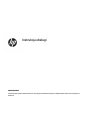 1
1
-
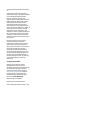 2
2
-
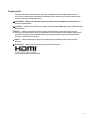 3
3
-
 4
4
-
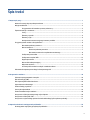 5
5
-
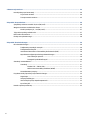 6
6
-
 7
7
-
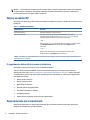 8
8
-
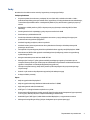 9
9
-
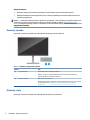 10
10
-
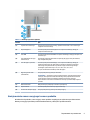 11
11
-
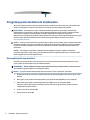 12
12
-
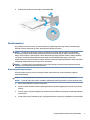 13
13
-
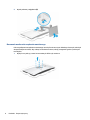 14
14
-
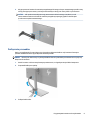 15
15
-
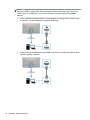 16
16
-
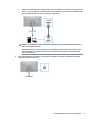 17
17
-
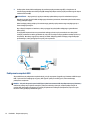 18
18
-
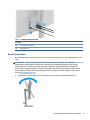 19
19
-
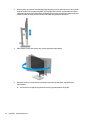 20
20
-
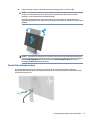 21
21
-
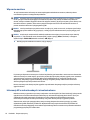 22
22
-
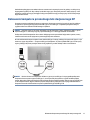 23
23
-
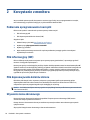 24
24
-
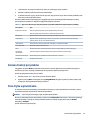 25
25
-
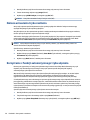 26
26
-
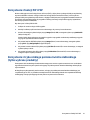 27
27
-
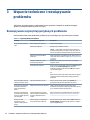 28
28
-
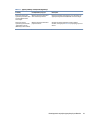 29
29
-
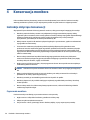 30
30
-
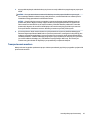 31
31
-
 32
32
-
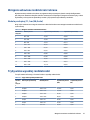 33
33
-
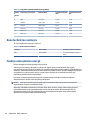 34
34
-
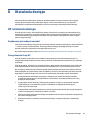 35
35
-
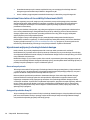 36
36
-
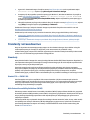 37
37
-
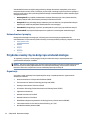 38
38
-
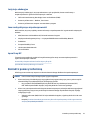 39
39
Powiązane artykuły
-
HP Engage 14t Display HO Instrukcja obsługi
-
HP E14 G4 Portable Monitor Instrukcja obsługi
-
HP E24u G4 FHD USB-C Monitor Instrukcja obsługi
-
HP P34hc G4 WQHD USB-C Curved Monitor Instrukcja obsługi
-
HP Z25xs G3 QHD USB-C DreamColor Display Instrukcja obsługi
-
HP V28 4K Monitor Instrukcja obsługi
-
HP Z43 42.5-inch 4K UHD Display Instrukcja obsługi
-
HP X24i Gaming Monitor Instrukcja obsługi
-
HP Pavilion 27 Quantum Dot 27-inch Display Instrukcja obsługi
-
HP E27d G4 QHD Advanced Docking Monitor Instrukcja obsługi